
Ramai rakan-rakan yang bertanya bagaimana cara memasang sistem win7 pada komputer Lenovo Bagi memudahkan pengguna yang mempunyai keperluan ini, editor akan berkongsi dengan anda cara memasang sistem win7 pada komputer Lenovo tahu bagaimana.
1 Muat turun perisian pemasangan tiga langkah Xiaobai dari tapak web rasmi pemasangan semula sistem satu klik dan membukanya secara automatik Perisian akan membantu kami memadankan sistem yang sesuai, dan kemudian klik Pasang Semula.

2 Seterusnya, perisian akan membantu kami memuat turun imej sistem secara langsung, kami hanya perlu menunggu dengan sabar.
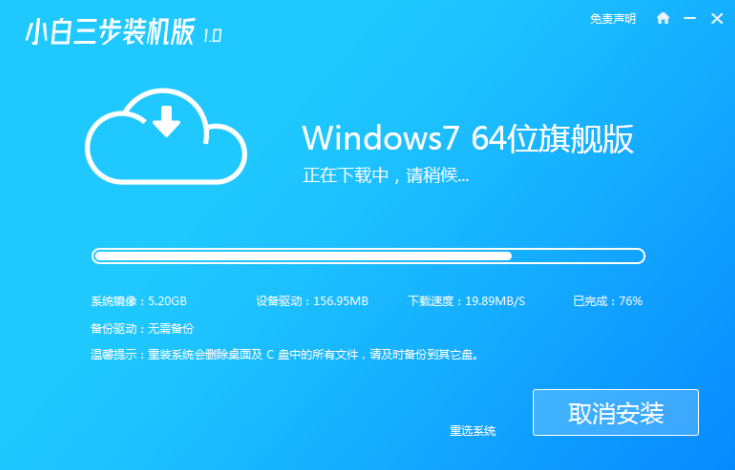
3. Selepas muat turun selesai, perisian akan membantu kami memasang semula sistem Windows secara dalam talian.
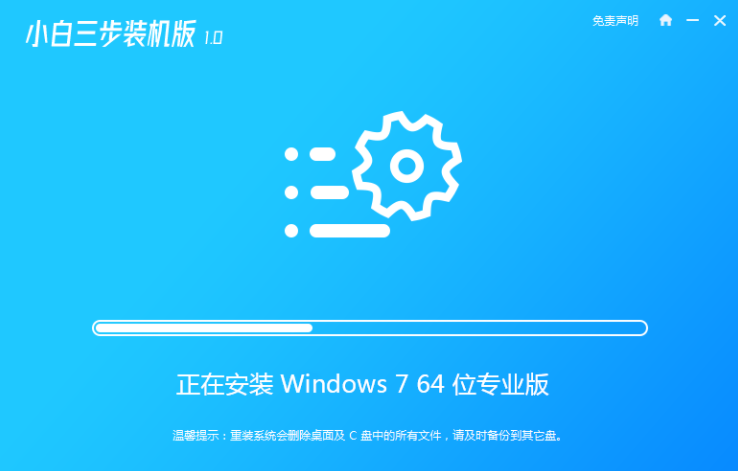
4. Selepas pemasangan selesai, kami akan digesa untuk memulakan semula, pilih untuk memulakan semula dengan segera.
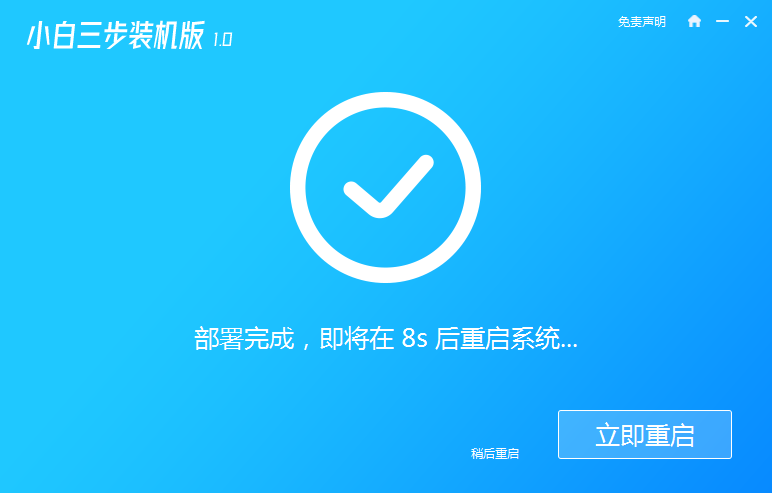
5. Selepas dimulakan semula, pilih menu XiaoBai PE-MSDN Online Install Mode dalam menu PE untuk memasuki sistem Windows PE.
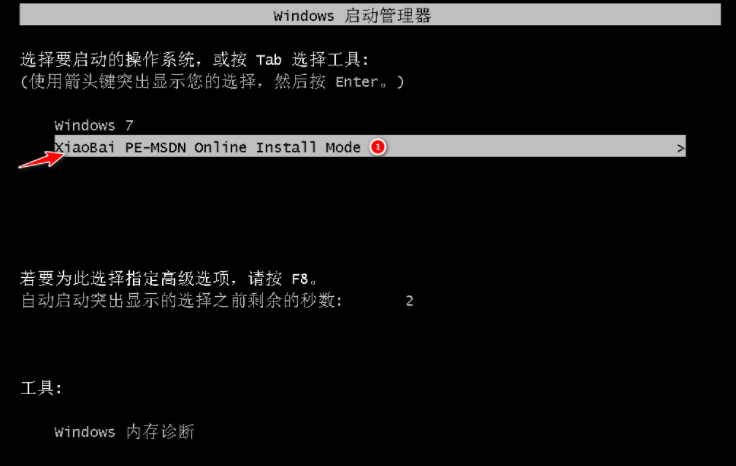
6 Dalam sistem PE, alat pemasangan baru akan membantu kami memasang sistem.
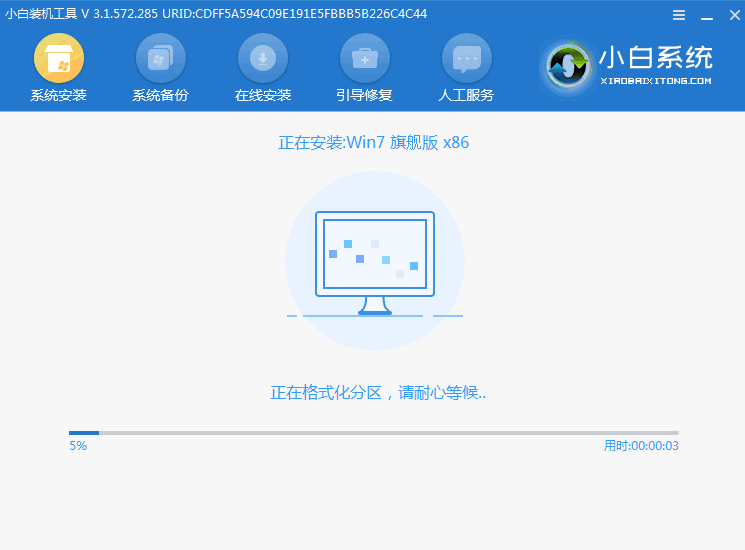
7. Selepas memulakan semula, pilih menu Windows 7.
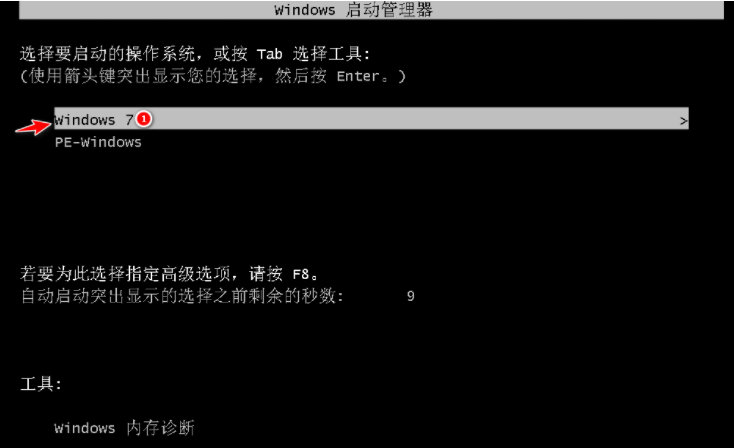
8 Selepas tempoh pemasangan, sistem Windows 7 anda akan berjaya dipasang.

Di atas adalah proses khusus untuk memasang sistem win7 pada komputer Lenovo Saya harap ia akan membantu semua orang.
Atas ialah kandungan terperinci Tutorial pemasangan terperinci sistem Lenovo win7. Untuk maklumat lanjut, sila ikut artikel berkaitan lain di laman web China PHP!




